
விண்டோஸ் 10 இல் எங்களிடம் ஏராளமான செயல்பாடுகள் உள்ளன, இது எங்களுக்கு பல விருப்பங்களைத் தருகிறது. அவற்றில் ஒன்று பழைய கோப்புகளை தானாக நீக்குவது. இதைச் செய்ய, இந்த வாய்ப்பை வழங்கும் ஸ்கிரிப்டை நாம் பயன்படுத்த வேண்டும். எனவே மறுசுழற்சி தொட்டியைப் பற்றி நாம் மறந்துவிடலாம், ஏனென்றால் நாங்கள் எதையும் செய்யாமல் கணினியே அதைச் செய்யும்.
விண்டோஸ் 10 உடன் எங்கள் கணினியின் வன்வட்டத்தை மேம்படுத்த இது ஒரு வழியாகும். ஒரு செயல்முறையை தானியக்கமாக்குவதோடு கூடுதலாக, நாங்கள் எதுவும் செய்ய வேண்டியதில்லை. இந்த செயல்பாடு எங்களுக்கு ஒரு கோப்புறையைத் தேர்ந்தெடுக்க வேண்டும், எங்கள் விருப்பப்படி, பழைய கோப்புகள் தானாக நீக்கப்படும்.
உங்களிடம் உள்ள விண்டோஸ் 10 இன் பதிப்பைப் பொறுத்து, செயல்முறை சற்று வித்தியாசமாக இருக்கலாம். உங்களிடம் ரெட்ஸ்டோன் 4 இருந்தால், நீங்கள் ஸ்கிரிப்டைப் பயன்படுத்த வேண்டியதில்லை. மற்ற பயனர்களுக்கு அவ்வாறு செய்வது அவசியம். எனவே எங்களிடம் உள்ள பதிப்பை அறிந்து கொள்வது நல்லது, ஏனென்றால் செயல்முறை குறுகியதாகவோ அல்லது நீளமாகவோ இருக்கும்.
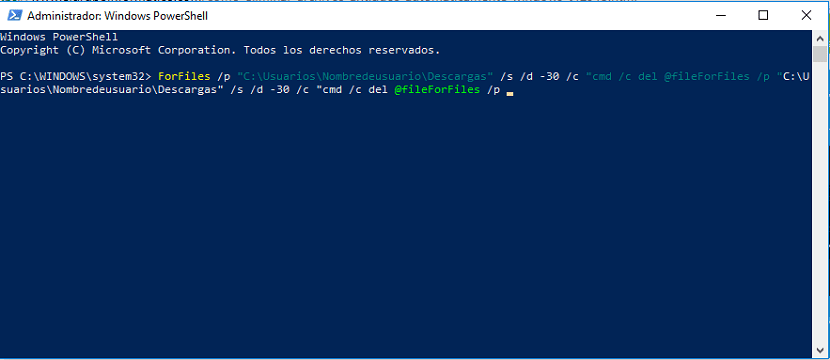
முதலில் நாம் செய்ய வேண்டியது விண்டோஸ் பவர்ஷெல் நிர்வாகியாக இயக்கவும். எனவே, பணிப்பட்டியின் தேடல் பட்டியில் விண்டோஸ் பவர்ஷெல்லைத் தேடுகிறோம், நாங்கள் வலது கிளிக் செய்து நிர்வாகியாக இயங்குவோம். நாங்கள் அதை திறந்தவுடன், பின்வரும் குறியீட்டை உள்ளிட வேண்டும்:
ForFiles / p “C: ers பயனர்கள் \ பயனர்பெயர் \ பதிவிறக்கங்கள்” / s / d –30 / c “cmd / c del @file
இந்த கட்டளை உள்ளிடப்பட்டதும், நாம் enter ஐ அழுத்தினால், பதிவிறக்க கோப்புறையில் உள்ள கோப்புகள் மற்றும் 30 நாட்களுக்கு மேல் பழமையான கோப்புகள் நேரடியாக நீக்கப்படும். இருப்பிடத்தையும் காலக்கெடுவையும் எளிமையான முறையில் மாற்றுவதற்கான வாய்ப்பு எங்களுக்கு இருந்தாலும். இருப்பிடம் கட்டளையில் குறிப்பிடப்பட்டுள்ளதால், நம்மை நாமே தேர்வு செய்யலாம். மேலும் "டி -30" காலக்கெடுவை மாற்றலாம்.
இதனால், இந்த கோப்புகளின் வயது வரம்பை விண்டோஸ் 10 இல் ஒரு குறிப்பிட்ட கோப்புறையில் அமைத்துள்ளோம். எனவே இந்த வழியில் நம் நிலைமைக்கு மிகவும் பொருத்தமான கட்டளையை உருவாக்குகிறோம். நாங்கள் கருதும் கோப்புறையில், இந்த அமைப்பு பயன்படுத்தப்பட வேண்டும்.
இது முடிந்ததும், செயல்பாட்டின் ஒரு பகுதி முடிந்துவிட்டது. இந்த செயல்முறையை நாம் இன்னும் தானியக்கமாக்க வேண்டும் என்றாலும், இப்போது நாம் செய்திருப்பது கையேடு. ஆனால் இதை தானாகவே செய்ய தன்னை அர்ப்பணிக்க விண்டோஸ் 10 தேவை. எனவே முடிக்க இன்னும் சில படிகள் உள்ளன.
பழைய கோப்புகளை தானாக நீக்கு
இந்த செயல்முறை எளிதானது, எனவே நாங்கள் அதை தானாக உருவாக்கப் போகிறோம். நாம் முதலில் செய்ய வேண்டியது ஒரு பேட்ச் கோப்பை உருவாக்குவதுதான். எனவே இந்த விஷயத்தில் நாம் செய்ய வேண்டியது முதலில் நோட்பேடை திறப்பதுதான். தேடல் பட்டியில் அதைத் தேடுகிறோம், அதன் பெயரைத் தட்டச்சு செய்கிறோம், அது அடுத்ததாக தோன்றும்.
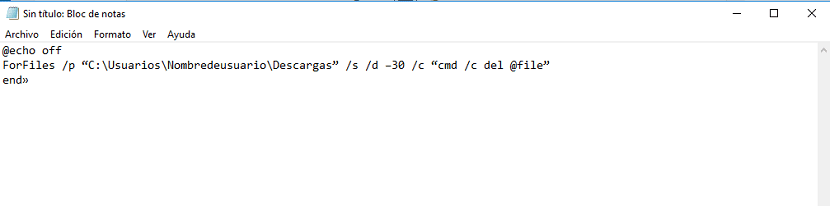
அதற்குள் ஒருமுறை, நாங்கள் முன்பு உருவாக்கிய மற்றும் பவர்ஷெல்லில் பயன்படுத்திய குறியீட்டை ஒட்ட வேண்டும். உங்கள் விருப்பங்களுக்கு ஏற்ப குறியீட்டை மாற்றியிருந்தால், அந்த குறியீட்டை நோட்பேடில் ஒட்ட வேண்டும். இதை நாம் ஒட்ட வேண்டும்:
@echo ஆஃப்
ForFiles / p “C: ers பயனர்கள் \ பயனர்பெயர் \ பதிவிறக்கங்கள்” / s / d –30 / c “cmd / c del @file”
முடிவு »
இந்த கோப்பை நோட்பேடில் இருந்து நீட்டிப்பு .bat உடன் சேமிக்க வேண்டும். எனவே, அதற்கு ஒரு பெயரைக் கொடுக்கிறோம், பெயரின் முடிவில் நாம் எழுதுகிறோம் .பட். நாங்கள் அதை ஒரு குறிப்பிட்ட இடத்தில் வைத்திருக்கிறோம். பிறகு, விண்டோஸ் + ஆர் தட்டச்சு செய்வதன் மூலம் குறிப்பிட்ட இடத்திற்கு செல்லப் போகிறோம் அங்கே நாம் «நரகம்: தொடக்க write என்று எழுதுகிறோம். இந்த இடம் திறக்கப்படும், பின்னர் நாம் உருவாக்கிய .bat கோப்பை ஒட்ட வேண்டும்.
.Bat கோப்பு என்ன செய்யும் என்பதுதான் ஒவ்வொரு முறையும் நாம் விண்டோஸ் 10 ஐ இயக்கும்போது, குறியீடு செயல்படுத்தப்படும். இந்த வழியில், குறியீட்டில் நாம் நிறுவிய அதிகபட்ச நேரத்திற்குப் பிறகு எல்லா நேரங்களிலும் இந்த கோப்புகளை தானாகவே நீக்குவதற்கான பொறுப்பு கணினிக்கு இருக்கும். அதனால், நாம் பொருத்தமானதாகக் கருதும் நேரத்தைத் தேர்ந்தெடுப்பது முக்கியம். விண்டோஸ் 10 தானாகவே ஒரு கட்டத்தில் நாம் இன்னும் பயன்படுத்த வேண்டிய கோப்புகளை தானாக நீக்குவதை முடிக்கப் போவதில்லை.
இந்த செயல்முறையை தானியக்கமாக்க இந்த பயிற்சி பயனுள்ளதாக இருக்கும் என்று நம்புகிறோம்.
இது நல்லது ... ஆனால் பிணைய வழித்தடங்களுக்கு? UNC பாதைகள் ஆதரிக்கப்படவில்லை என்ற பிழையை அளிக்கிறது